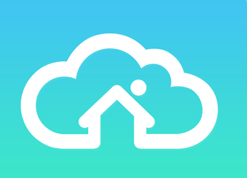Cómo recuperar los datos perdidos después de formatear la tarjeta SD
- Inicio
- Support
- Consejos-Recuperación de datos
- Cómo recuperar los datos perdidos después de formatear la tarjeta SD
Resumen
¿Quieres recuperar datos de una tarjeta SD formateada en Mac y Windows? Este artículo te proporciona métodos para recuperar datos y reparar la tarjeta SD, y enfatiza la importancia de las copias de seguridad. ¡Recupera tus datos perdidos de forma rápida y eficaz!
En Windows 10 versión 2004 y superiores, Microsoft ha lanzado una herramienta integrada llamada Windows File Recovery, que puede ayudar a los usuarios a recuperar archivos borrados o formateados accidentalmente.
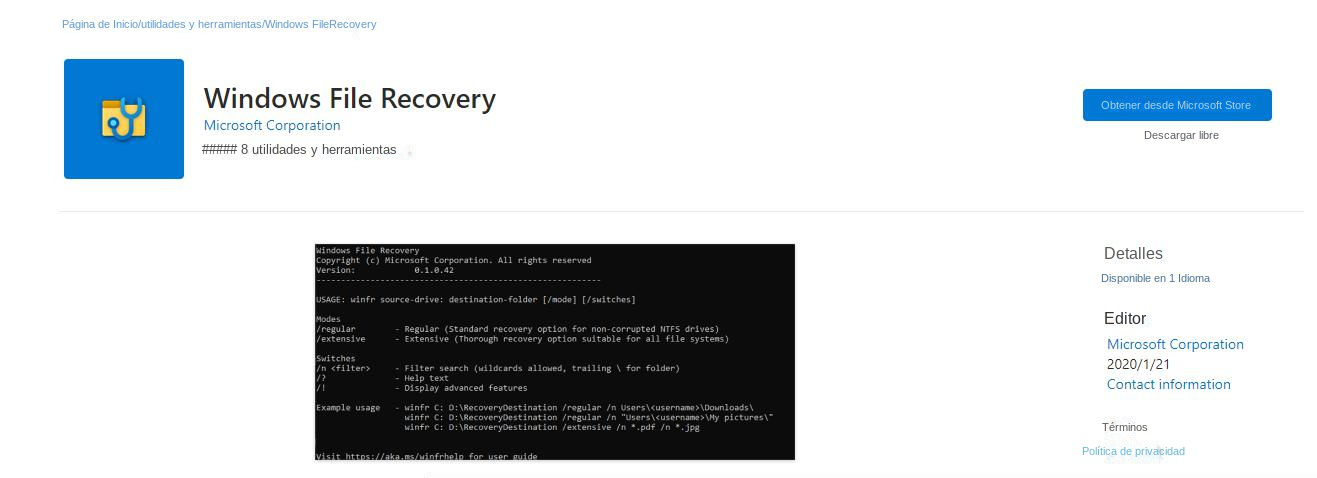
winfr source-drive: destination-folder /mode:sd
source-drive
destination-folder
- Recupera cómodamente datos formateados de tarjetas SD
- Herramientas integradas, sin necesidad de descargar software adicional
Inconvenientes:
- El proceso de recuperación puede durar decenas de horas
- Disponible sólo para Windows 10 versión 2004 y superior

Fácil de operar Recuperación rápida con simple 3 pasos.
Múltiples modos de recuperación Recuperación de archivos, de formateos y de particiones.
Tipos de archivos Imágenes, videos, audios, documentos, correos y más.
Creación de imagen Crear imagen de una unidad para acceder rápidamente a la partición y hacer respaldo.
Varios dispositivos Tarjeta SD, memoria USB, PC, Macbook, etc.
Fácil de operar Recuperación rápida con simple 3 pasos.
Múltiples modos de recuperación Recuperación de archivos, de formateos y de particiones.
Varios dispositivos Tarjeta SD, memoria USB, PC, Macbook, etc.
![Seleccione la opción [Exploración de toda la partición].](/wp-content/uploads/sites/12/2019/01/undeleter.png)
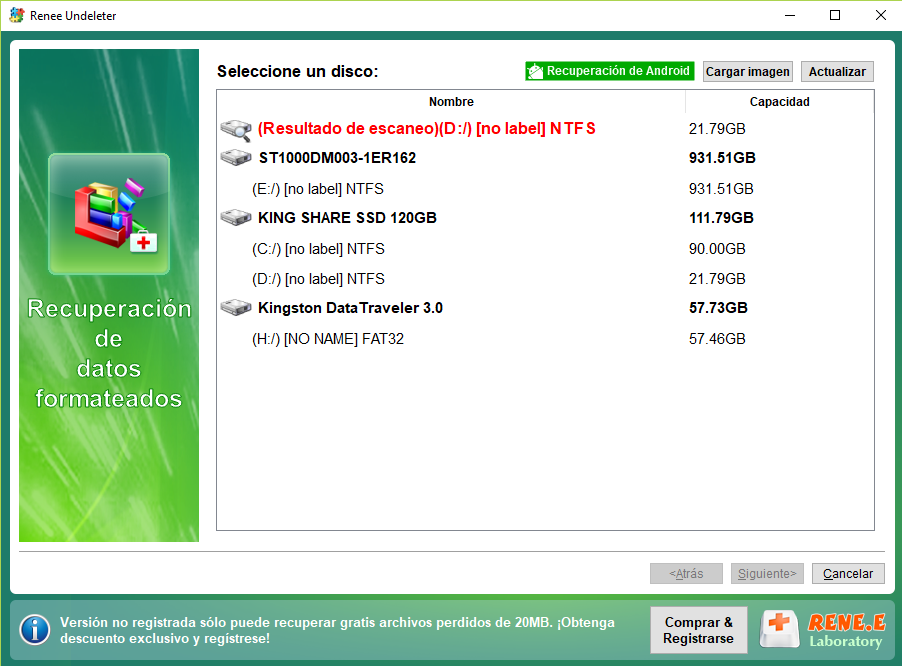
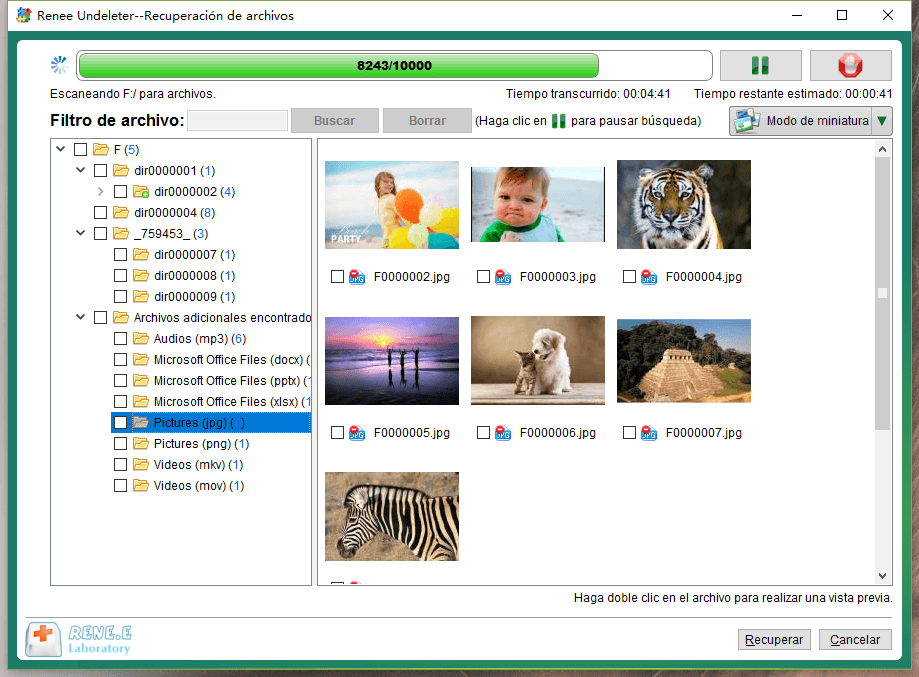
2. Si no se puede reconocer la tarjeta SD, puede utilizar estos métodos para solucionarlo.
3. Cómo utilizar Renee Undeleter para recuperar la tarjeta SD en Mac, consulte aquí.
Paso 1: Inserte la tarjeta SD Inserte la tarjeta SD formateada en la ranura para tarjetas SD de su computadora con Windows o conéctela a su computadora usando un lector de tarjetas SD USB.
- En el Explorador de archivos, haga clic derecho en la unidad de la tarjeta SD y seleccione Propiedades.
- En la pestaña “Herramientas”, haga clic en el botón “Verificar” y seleccione la opción “Escanear y reparar unidad”.
- Windows intentará corregir automáticamente los errores del sistema de archivos en la tarjeta SD.
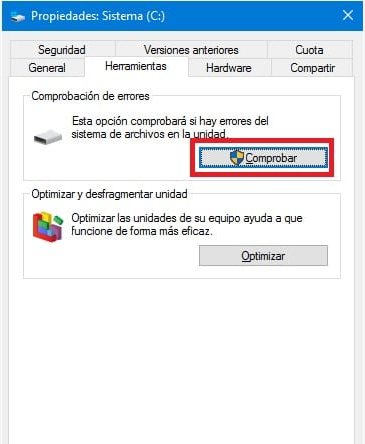
Paso 1: Inserte la tarjeta SD Inserte la tarjeta SD formateada en la ranura para tarjetas SD de su Mac o use un lector de tarjetas SD USB para conectarla a su Mac.
- Abra la carpeta Aplicaciones y luego vaya a la carpeta Utilidades.
- Abra la aplicación Utilidad de Discos.
- En la barra lateral izquierda, seleccione su tarjeta SD.
- Haga clic en el botón “Primeros auxilios” en la barra de herramientas para intentar corregir cualquier error del sistema de archivos en la tarjeta SD.
- Si la reparación es exitosa, puedes intentar acceder a la tarjeta SD para ver si puedes encontrar los datos perdidos.
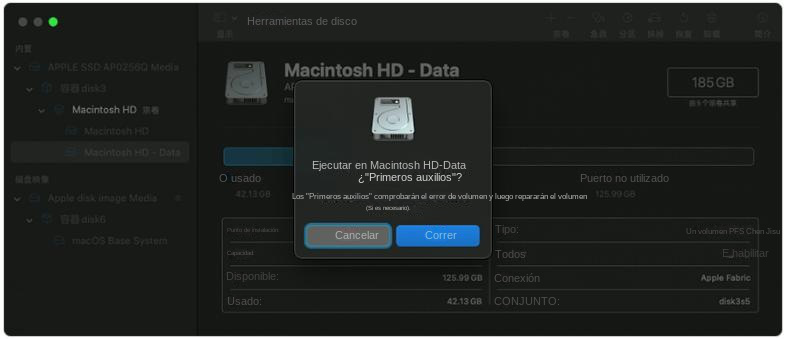

Copia de seguridad rápida Velocidad de copia de seguridad de hasta 3000 MB/min.
Solución integral de copia de seguridad Admite copia de seguridad del sistema/copia de seguridad de partición/copia de seguridad del disco duro/copia de seguridad de archivos/clonación de discos.
Tecnología de copia de seguridad incremental/diferencial Analice automáticamente la diferencia de datos entre el archivo de origen y el archivo de copia de seguridad para ahorrar espacio en disco.
Admite la tecnología de instantáneas de volumen VSS Mientras realiza una copia de seguridad de todo el sistema, aún puede navegar por la web.
Alta aplicabilidad Admite varios archivos y dispositivos de almacenamiento.
Copia de seguridad rápida Velocidad de copia de seguridad de hasta 3000 MB/min.
Solución integral de copia de seguridad Admite copia de seguridad del sistema/copia de seguridad de partición/copia de seguridad del disco duro/copia de seguridad de archivos/clonación de discos.
Alta aplicabilidad Admite varios archivos y dispositivos de almacenamiento.
Prueba gratisPrueba gratis ¡Ya hemos proporcionado a 800 usuarios prueba gratis !